2019年08月04日更新
Apple Musicのオフライン再生方法!音楽/曲をダウンロード保存しよう!
この記事では、Apple Musicの音楽をオフラインで再生する方法についてご紹介しています。また、Apple Musicのオフライン機能の便利な使い方やメリット、デメリット、Apple Musicのオフライン機能を使う際の注意点についても解説しています。

目次
- 1Apple Musicのオフライン再生方法
- ・Apple Musicの音楽をダウンロード保存する
- ・Apple Musicの音楽を再生する
- 2Apple Musicのオフライン機能の便利な応用法
- ・オフラインで再生できる音楽だけを表示する方法
- ・ライブラリに追加した音楽を自動でダウンロードする方法
- 3Apple Musicでオフライン再生を使うメリット・デメリット
- ・Apple Musicでオフライン再生を使うメリット
- ・Apple Musicでオフライン再生を使うデメリット
- 4Apple Musicでオフライン再生するときの注意点
- ・ダウンロードした曲はApple Musicを解約すると再生できなくなる
- 5Apple Musicをオフラインでも楽しもう!
Apple Musicのオフライン再生方法
Apple Musicとは、4500万以上の曲をApple Musicのカタログからダウンロードして音楽を再生し楽しむことのできるアプリで、iPhoneやiPadなどAppleのデバイスで提供されているコンテンツです。
また、Apple IDを所持していればMacやWindowsのパソコンだけでなくAndroidの端末で楽しむこともできます。
ここでは、Apple Musicの音楽をオフラインでも再生して楽しむことのできる方法や使い方についてご紹介します。オフラインで音楽をダウンロード、保存しておけば、モバイル通信を節約することもできるので、通信料を抑えることも可能です。
Apple Musicの音楽をダウンロード保存する
まずはじめに、Apple Musicに入っている音楽をダウンロード保存する方法についてご紹介します。iPhoneやiPad、iPod touchなどの端末とMacやWindowsなどのPCでダウンロード方法は変わってきますので、確認していきましょう。
iPhone・iPad・iPod Touch・Android
まずはじめにご紹介するのは、iPhone、iPad、iPod touch、そしてAndroidでApple Musicの音楽をダウンロード、保存する方法についてご紹介します。はじめに、iPhone、iPad、iPod touchに入っているミュージックのアプリからダウンロード、保存したい音楽を探し、選択します。
ダウンロード保存したい曲を選んだら、楽曲をライブラリに追加します。追加し終わったら、楽曲の横に表示されている雲のマークをタップするとダウンロード完了です。
Mac・WindowsPC
続いて、MacやWindowsのパソコンで音楽をオフラインダウンロード、保存する方法についてご紹介します。まずはじめに、iTunesでダウンロードしたい音楽を探し、「+」もしくは「追加」のボタンを押します。
追加ボタンを押して音楽をライブラリに追加したら、曲の横に表示される雲のマークをタップすると、ダウンロードが完了します。
Apple Musicの音楽を再生する
iPhoneやiPad、iPod touchなどのデバイスやMac、Windowsで好きな音楽をダウンロード保存が完了したら、続いてダウンロード保存した音楽を再生する方法についてご紹介します。ダウンロード保存が一度完了してしまえば特に面倒な設定などもなくスムーズに再生可能なので、チェックしておきましょう。
ダウンロードした後は通信量を消費することなく利用できますが、ダウンロードするときにデータ通信は消費されるのでWi-Fi環境で音楽をダウンロード保存するのがおすすめです。
iPhone・iPad・iPod Touch・Android
iPhoneやiPad、iPod touchなどでダウンロードされた音楽は、「ダウンロード済み」と表示されたフォルダに保存されているので、こちらからダウンロード保存した音楽を再生することが可能です。
Mac・WindowsPC
MacやWindowsのパソコンで音楽をダウンロード保存した場合は、iTunesでライブラリをクリックし、「表示」から「ダウンロード済みのミュージックのみ」を選択、クリックすると、ダウンロード保存した音楽だけを表示することができるので、そこから音楽の再生が可能です。
 Apple Musicの曲がダウンロードできない原因と対処法!解決用のソフトも紹介!
Apple Musicの曲がダウンロードできない原因と対処法!解決用のソフトも紹介!Apple Musicのオフライン機能の便利な応用法
Apple Musicのオフライン機能は、使い方によってはもっと便利に利用することができます。この項目では、Apple Musicのオフライン機能をもっと便利に利用する使い方についてご紹介します。
オフラインで再生できる音楽だけを表示する方法
Apple Musicでダウンロード保存しておいた音楽のみを表示する方法は、前の項目でご紹介したように、Apple Musicのアプリを開き、メニューの一覧から「ダウンロード済み」をタップして表示することが可能です。
どの曲をダウンロードしたか忘れてしまった場合に、この方法でダウンロードした音楽のみを表示することができるので、オフラインでも快適に音楽を楽しむことができます。
ライブラリに追加した音楽を自動でダウンロードする方法
続いてご紹介するのは、Apple Musicで購入した音楽を自動でダウンロードする使い方についてご紹介します。自動でダウンロードしておけば、自分でダウンロードする手間が省けるので、さらに快適にオフラインでApple Musicを楽しむことができます。
まず、設定のアプリを開き、ミュージックを選びます。選んだら、「自動的にダウンロード」をオンにして完了です。これだけで簡単に自動的に音楽をダウンロードすることができます。これで、ライブラリに追加された音楽は自動的に端末にダウンロードされるので、オフラインでも自動的にダウンロードされた音楽の再生が可能です。
 iTunes Matchとは?Apple Musicとの違いや料金・使い方・DRMについて解説!
iTunes Matchとは?Apple Musicとの違いや料金・使い方・DRMについて解説!Apple Musicでオフライン再生を使うメリット・デメリット
続いて、オフラインでApple Musicの音楽をダウンロードする際のメリットとデメリットについてご紹介します。いくつか注意すべき点もあるので、Apple Musicをオフラインでも利用したい場合には確認しておきましょう。
Apple Musicでオフライン再生を使うメリット
まずはじめに、Apple Musicの音楽をオフラインダウンロードして楽しむメリットについてご紹介します。メリットは主に「電波状況や通信環境が悪くても音楽が聴ける」点と「データ通信量を節約することができる」点があります。
電波状況や通信環境が悪くても音楽が聴ける
Apple Musicの音楽をオフラインでダウンロードしておくと、オフラインで音楽を再生することができるので、地下鉄の中などの電波状況や通信環境が悪い場所でも途切れることなく音楽を楽しむことができます。
データ通信料が節約できる
2つ目のメリットは、データ通信料を節約できる点です。毎日音楽を聴くなど、頻繁にApple Musicを利用して音楽を聴くと、データ通信の制限に引っかかり、データ通信料が更にかかってしまう恐れもあります。
ですが、Apple Musicの音楽をオフラインでダウンロードしておけば、通信料を気にすることなく毎日音楽を聴くことも可能です。
Apple Musicでオフライン再生を使うデメリット
続いて、Apple Musicでオフラインダウンロードをする際のデメリットについてご紹介します。
ストレージ容量を圧迫することも
Apple Musicをオフラインで楽しむメリットでご紹介したように、音楽をダウンロードしておけば、データの通信料を気にすることなく音楽を再生できます。
しかし、データの通信料がかからない代わりに、ストレージ容量を圧迫してしまう可能性もあります。ですので、データ通信料もストレージも気にしてまう場合には、楽曲を削除して対処することが可能です。
ダウンロード保存した楽曲を削除する方法
ダウンロードした音楽を削除する方法は、主に2つあります。1つ目は、ミュージックのアプリから削除する方法です。まず、削除したい音楽をタップし、三点リーダーをタップします。すると、削除という項目が出てきますので、タップし「ダウンロードを削除」を選択すると削除が完了します。
2つ目の方法は、設定のアプリからダウンロードした音楽を削除する方法です。設定のアプリを開いたら、「一般」「iPhoneストレージ」「ミュージック」の順にタップしていきます。ミュージックまで進んだら、削除したい楽曲を左にスワイプすると、削除の表示が出てくるので、選択して完了です。
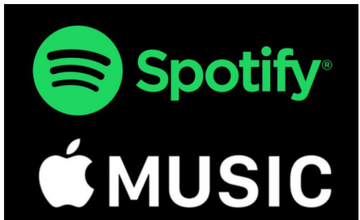 SpotifyとApple Musicを比較!料金と音質や邦楽アーティスト/曲数を検証!
SpotifyとApple Musicを比較!料金と音質や邦楽アーティスト/曲数を検証!Apple Musicでオフライン再生するときの注意点
最後に、Apple Musicで音楽をオフラインで利用する際の注意点について解説します。こちらを確認しておかないと、せっかくダウンロードした音楽を再生できなくなってしまう恐れもあるので確認しましょう。
ダウンロードした曲はApple Musicを解約すると再生できなくなる
Apple Musicの音楽をオフラインでダウンロードしておくと、電波が通じていないところでも音楽を楽しむことができるのですが、メンバーシップを解約してしまうと、ダウンロードした曲も聞くことができなくなってしまいます。しかし、これからご紹介する方法を使うことで解約後も音楽を聴くことができます。
Apple Musicを解約してもダウンロードした音楽を聴く方法
Apple Musicを解約した後でも音楽を聴く方法は、「Apple Music音楽変換」などの音楽変換アプリを使って音楽を変換し、変換したApple Musicの曲をiPhoneやiPadなどのデバイスや、SDカードやUSBメモリに転送することで、オフラインでApple Musicを解約した後でも音楽を再生することができます。
 AndroidスマホでApple Musicの音楽を聴く方法!iTunesアプリは?
AndroidスマホでApple Musicの音楽を聴く方法!iTunesアプリは?Apple Musicをオフラインでも楽しもう!
ここまで、Apple Musicで音楽をiPhoneやiPad、iPod touchなどのApple製品だけでなくMacやWindowsなどのパソコンでもオフラインでダウンロード、再生する方法について解説しました。また、自動で音楽をダウンロードする方法や、Apple Musicをオフラインで利用するメリットとデメリット、そして注意点についてもご紹介しました。
Apple Musicの音楽を端末にオフラインダウンロードしておけば、電波やデータ通信料を気にすることなくいつでもどこでも音楽を楽しむことができますので、積極的に活用してみてください。























